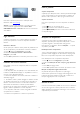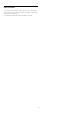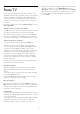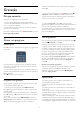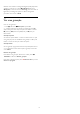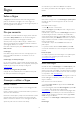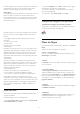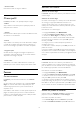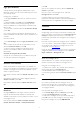operation manual
Para obter mais informações sobre a certificação Wi-Fi
Miracast™, visite www.wi-fi.org
Wi-Fi®
, o logótipo Wi-Fi CERTIFIED e o logótipo Wi-Fi são
marcas comerciais registadas da Wi-Fi Alliance.
Wi-Fi
CERTIFIED Miracast™
e
Miracast™
são marcas comerciais da
Wi-Fi Alliance.
Ligar Miracast
O televisor é fornecido com o Miracast definido para Ligado e
pronto para apresentar o ecrã de um dispositivo através do
Miracast.
Desactivar o Miracast
Se não quiser que o televisor receba pedidos de partilha de ecrã
de outros dispositivos, pode desactivar o Miracast no televisor.
1
- Prima
, seleccione
Configuração
e prima
OK
.
2
- Seleccione
Definições de rede
>
Wi-Fi Miracast
>
Desligado
e prima
OK
.
3
- Prima
, repetidamente se necessário, para fechar o menu.
Partilhar um ecrã no televisor
Para partilhar o ecrã do seu smartphone, tablet ou computador
no televisor. . .
1 - Ligar o televisor.
2 - No dispositivo, abra uma aplicação como Wi-Fi Miracast, Wi-
Fi Direct™, Intel®Wireless Display* ou equivalente e comece a
procurar outros dispositivos Miracast.
3 - Na lista de dispositivos encontrados, seleccione o televisor e
estabeleça a ligação.
4 - No televisor, aceite o pedido de ligação ao televisor. Poderá
ser solicitada a introdução de um código PIN do dispositivo no
televisor - introduza os números com as teclas numéricas do
telecomando. Em alternativa, o televisor poderá solicitar a
introdução de um código PIN no dispositivo. Se estabelecer a
ligação, o televisor apresentará o ecrã do dispositivo.
5 - No dispositivo, seleccione os vídeos, fotografias ou ficheiros
que pretende ver no televisor.
* O Miracast é compatível com o WiDi 3.5 e posteriores.
Parar a partilha
A partir do dispositivo
A aplicação que utiliza para iniciar o Miracast permite-lhe desligar
e parar a apresentação do ecrã do dispositivo no televisor. O
televisor volta a apresentar o último programa seleccionado.
A partir do televisor
Para parar a apresentação do ecrã do dispositivo no televisor,
pode. . .
• premir
para ver uma emissão de TV
• premir
para iniciar outra actividade no televisor
• premir
SOURCES
para abrir o menu Fonte e seleccionar
um dispositivo ligado.
Bloquear um dispositivo
A primeira vez que recebe um pedido de ligação de um
dispositivo, pode bloquear o dispositivo. Este pedido - e todos
os pedidos seguintes - deste dispositivo será ignorado.
Para bloquear um dispositivo, seleccione
Bloquear. . .
na janela
do pedido e prima
OK
.
Desbloquear todos os dispositivos
Todos os dispositivos ligados e bloqueados anteriormente são
guardados na lista de ligações do Wi-Fi Miracast. Se apagar esta
lista, todos os dispositivos bloqueados serão desbloqueados.
Para desbloquear todos os dispositivos bloqueados. . .
1 - Prima
, seleccione
Configuração
e prima
OK
.
2 - Seleccione
Definições de rede
>
Repor o grupo directo do
Wi-Fi
.
3 - Prima
OK
para apagar a lista.
4 - Prima
, repetidamente se necessário, para fechar o menu.
Bloquear um dispositivo ligado anteriormente
Se pretender bloquear um dispositivo ao qual se ligou
anteriormente, primeiro tem de apagar a lista de ligações do Wi-
Fi Miracast. Se apagar esta lista, terá de voltar a confirmar ou
bloquear a ligação para todos os dispositivos.
Atraso do ecrã
O atraso normal durante a partilha de um ecrã com o Miracast é
de cerca de 1 segundo. O atraso poderá ser maior, se estiver a
utilizar dispositivos/computadores mais antigos com uma menor
capacidade de processamento.
61